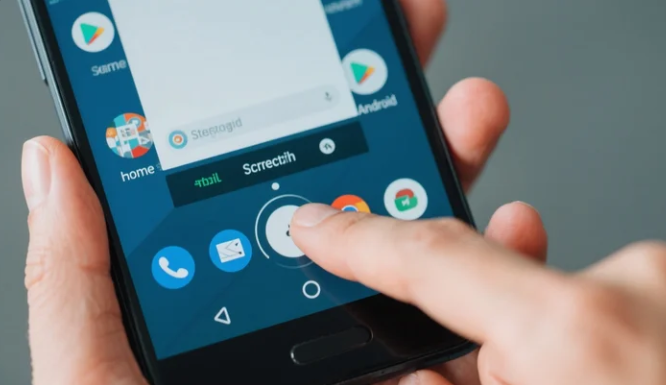
Aksaratekno – Pernahkah Anda ingin menyimpan percakapan penting di WhatsApp, menyimpan postingan menarik dari media sosial, atau mencatat informasi penting dari internet, tetapi bingung bagaimana caranya? Solusi paling praktis adalah dengan screenshot di HP Android. Fitur ini sudah tersedia di hampir semua jenis smartphone Android, namun setiap merek biasanya memiliki kombinasi tombol atau metode berbeda.
Dalam artikel ini, kita akan membahas secara lengkap tentang cara screenshot di HP Android, mulai dari pengertian, manfaat, cara kerja, langkah-langkah, hingga tips serta kesalahan yang perlu dihindari. Dengan panduan ini, Anda bisa melakukan screenshot dengan cepat, rapi, dan sesuai kebutuhan.
Apa Itu Screenshot di HP Android?
Screenshot adalah proses mengambil tangkapan layar atau merekam tampilan yang sedang muncul di layar HP. Hasil screenshot biasanya tersimpan dalam bentuk gambar di galeri. Di HP Android, screenshot dapat dilakukan dengan berbagai cara, misalnya melalui kombinasi tombol fisik, gesture, hingga fitur bawaan seperti scroll capture.
Secara sederhana, screenshot adalah “foto layar” yang membantu Anda menyimpan tampilan digital secara instan tanpa perlu menggunakan kamera.
Manfaat Screenshot di HP Android
Menggunakan fitur screenshot memiliki banyak manfaat, di antaranya:
- Menyimpan Informasi Penting Screenshot membantu menyimpan data seperti bukti transfer, percakapan, hingga catatan penting tanpa perlu menyalin secara manual.
- Membagikan Konten dengan Mudah Anda bisa langsung membagikan tangkapan layar ke media sosial atau aplikasi chat.
- Dokumentasi Cepat Cocok untuk membuat arsip data penting, tutorial, atau bukti dalam urusan pekerjaan maupun pribadi.
- Mendukung Aktivitas Belajar Siswa dan mahasiswa sering menggunakan screenshot untuk menyimpan materi kuliah atau catatan dari internet.
- Memudahkan Komunikasi Dengan screenshot, Anda bisa menunjukkan masalah di aplikasi atau perangkat dengan jelas saat meminta bantuan.
Screenshot di HP Android
Secara teknis, screenshot bekerja dengan menangkap data visual dari GPU (Graphics Processing Unit) yang menampilkan tampilan layar, lalu mengonversinya menjadi file gambar (PNG/JPEG). File ini kemudian disimpan otomatis di folder Screenshots di galeri HP.
Prosesnya sangat cepat, sehingga hanya dalam hitungan detik Anda sudah mendapatkan hasil tangkapan layar sesuai tampilan saat itu.
Cara Screenshot di HP Android
Ada beberapa metode yang umum digunakan di berbagai merk HP Android:
1. Kombinasi Tombol Fisik
- Umum digunakan: Tekan Tombol Power + Volume Down bersamaan selama 1–2 detik.
- Pada beberapa merk (Samsung lama), gunakan Tombol Power + Home.
2. Menggunakan Gesture
- Beberapa ponsel Android menyediakan fitur gesture, misalnya:
- Usap Tiga Jari di layar (umum pada Oppo, Vivo, Realme, Xiaomi).
- Telapak tangan menggeser layar (Samsung).
3. Menggunakan Menu Akses Cepat
- Buka Quick Settings atau Control Center.
- Pilih ikon Screenshot atau Tangkap Layar.
4. Screenshot Panjang (Scroll Capture)
- Cocok untuk menangkap tampilan chat panjang atau artikel.
- Setelah screenshot biasa, pilih opsi Scroll/Long Screenshot, lalu geser layar hingga semua bagian tertangkap.
5. Aplikasi Pihak Ketiga
- Jika ponsel tidak mendukung fitur tertentu, Anda bisa menggunakan aplikasi seperti Screenshot Easy atau Super Screenshot di Play Store.
Masalah Umum Saat Screenshot
Beberapa kendala yang sering terjadi antara lain:
- Tombol tidak berfungsi → Tombol power atau volume bermasalah.
- Screenshot gagal di aplikasi tertentu → Beberapa aplikasi (seperti aplikasi perbankan) membatasi screenshot demi keamanan.
- File tidak tersimpan → Biasanya karena memori penuh atau bug sistem.
- Screenshot panjang tidak muncul → Fitur ini tidak tersedia di semua merek HP.
Tips Screenshot di HP Android
Agar hasil screenshot lebih maksimal, ikuti tips berikut:
- Gunakan gesture untuk mengurangi kerusakan tombol fisik.
- Pastikan layar bersih dan tidak buram agar hasil jelas.
- Atur penyimpanan internal agar tidak penuh.
- Gunakan fitur edit bawaan untuk menandai bagian penting.
- Jika perlu, gunakan aplikasi editing seperti Canva atau PicsArt untuk mempercantik hasil screenshot.
Contoh Studi Kasus Screenshot
Bayangkan Anda sedang melakukan transaksi online melalui aplikasi mobile banking. Setelah transfer, bukti transaksi muncul di layar. Dengan screenshot, Anda bisa:
- Menyimpan bukti untuk arsip pribadi.
- Mengirimkan bukti ke penerima transfer.
- Menghindari risiko kehilangan data jika SMS notifikasi gagal masuk.
- Hal ini menunjukkan betapa pentingnya fitur screenshot dalam kehidupan sehari-hari.
Kesalahan yang Harus Dihindari
Beberapa kesalahan umum yang sering dilakukan pengguna:
- Menekan tombol terlalu lama, sehingga malah mematikan HP atau memunculkan menu restart.
- Screenshot informasi sensitif, seperti password atau nomor kartu, lalu membagikannya tanpa sensor.
- Tidak memeriksa hasil → Kadang screenshot buram atau terpotong.
- Menggunakan aplikasi pihak ketiga sembarangan yang bisa membahayakan keamanan data.
Ringkasan
Screenshot di HP Android adalah fitur sederhana tetapi sangat bermanfaat untuk menyimpan, berbagi, dan mendokumentasikan informasi. Dengan berbagai metode mulai dari kombinasi tombol, gesture, hingga aplikasi, setiap pengguna bisa menyesuaikan cara yang paling mudah.Namun, penting juga untuk memperhatikan masalah umum dan kesalahan yang sering terjadi agar hasil screenshot lebih maksimal dan aman.